A D-link dir-620 Rostelecom router beállítása
ElőzőTartalom:
- A d-link dir-620 csatlakoztatása számítógéphez
- A d link 620 beállítása
- A Wi-Fi hálózat nevének és jelszavának beállítása
- WiFi router beállításai
Ma megvizsgáljuk a d-link dir-620 útválasztó beállításait. Mit mondhatunk a Dlink család ezen modelljéről? Amint a dir-620 modellszámból is megérthető, ez a modell a d-link dir-320 router továbbfejlesztett változata. Képes csatlakozni az internethez 3G modemekkel. De ez a cikk nem erről szól, ebben az utasításban megvizsgáljuk, hogyan kell konfigurálni a d-link dir-620 útválasztót a Rostelecom internetszolgáltató számára (olyan orosz városok számára, mint Tula, Jaroszlavl, Irkutszk stb.).
A d-link dir-620 csatlakoztatása számítógéphez
Ennek az útválasztónak a csatlakoztatása nem különbözik a többi modelltől, és nagyon egyszerű. Szerintem intuitívan kitalálhatod, de ha nem, akkor elmagyarázom.
Célszerű az útválasztót annak a számítógépnek a közelében konfigurálni, amelyen konfigurálni fogja, és csak ezután helyezze el a lakás körül.
A hálózati kártya ellenőrzése.
Az útválasztó számítógéphez való megfelelő csatlakoztatásához automatikusan be kell állítania az ip-kapcsolatot a hálózati kártya beállításaiban. Lássuk, hogyan kell csinálni.
Windows XP
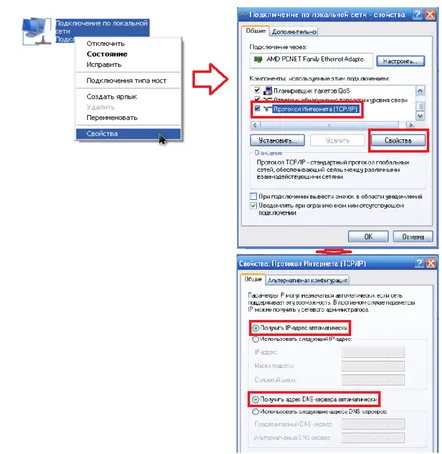
Windows 7
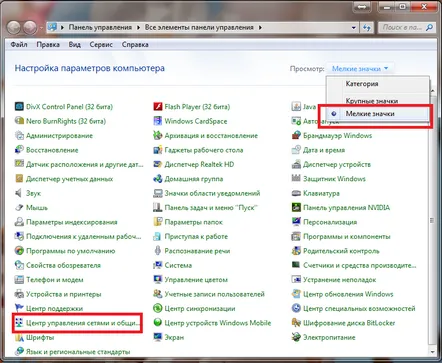
A d link 620 beállítása
Kijárat
A hálózati kártya csatlakoztatása és konfigurálása után lépjünk be a DIR 620 router interfészébe Nyissunk meg egy tetszőleges böngészőt és írjuk be a 192.168.0.1 címet a címsorba, a router kérni fogja az engedélyezést. Írja be a felhasználónevet - admin, jelszó - admin.
Internet beállítások
Most válassza ki a speciális beállításokat az útválasztó manuális konfigurálásához.
Most válassza ki a "WAN" elemet a "Hálózat" részben.
A kapcsolatok listája megjelenik előtted. Ha van kapcsolat a listában, figyelmen kívül hagyhatja, vagy, hogy ne legyen összezavarodva, lépjen rá és törölje. Ezután nyomja meg a "hozzáadás" gombot
Most végezzük el a Rostelecom internetes beállításait:
Az összes többi adatot hagyja változatlanul, és kattintson a "Mentés" gombra.
A Wi-Fi hálózat nevének és jelszavának beállítása
Miután beállítottuk a Rostelecom internetet, állítsuk be a Wi-Fi kapcsolatot. Ehhez vissza kell mennünk a "Speciális beállítások" fülre. A „WiFi” oszlopban válassza az „Általános beállítások” elemet. Itt az "SSID" mezőbe írjuk be a hálózat nevét, amely később megjelenik a vezeték nélküli kapcsolatok listájában.
A név megadása után nyomja meg a "Módosítás" gombot.
Ezután menjünk vissza, és a "WiFi" blokkban válassza ki a "Biztonsági beállítások" elemet. Itt két pontot kell kiemelnünk. 1) "Hálózati hitelesítés:" adja meg a "WPA-PSK2" - a legbiztonságosabb titkosítási módszert. 2) "PSK titkosítási kulcs", itt adjuk meg a jelszót a hálózathoz való csatlakozáshoz. Bármilyen, de legalább 8 karaktert megadhat.
Ne felejtse el menteni a beállításokat a „Módosítás” gombra kattintva.
Ennyi, kedves barátaim, ezzel befejeződött a d-link dir-620 router konfigurálása a Rostelecom számára.
WiFi router beállításai
.
KövetkezőOlvassa el tovabba:
- A D-link dir-615 Rostelecom router beállítása
- A netgear n150 router beállítása
- Az asus rt n10p router beállítása
- A ZyXEL Keenetic Lite III router beállítása (3)
- A D-Link DIR 300 router csatlakoztatása